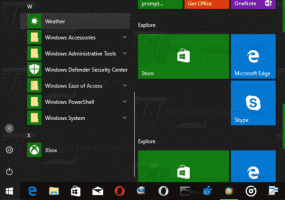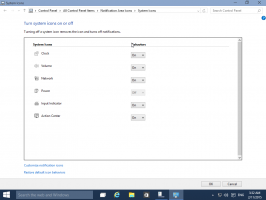Natrvalo odstrániť súbory v systéme Windows 10 (vynechať kôš)
Kôš je systémový priečinok, ktorý obsahuje odstránené súbory. Ak ste neodstránili nejaký súbor alebo priečinok trvalo a nezakázali ste funkciu Kôš, potom bude odstránený objekt uložený v priečinku Kôš, kým nebudete vyprázdnite to. Prieskumník súborov môže natrvalo odstrániť súbory a obísť kôš. Pozrime sa ako.
Reklama
V predvolenom nastavení, keď odstránite súbor, aplikácia Prieskumník ho presunie do priečinka Kôš. Priečinok Kôš funguje pre každý používateľský účet, takže súbory odstránené v jednom používateľskom konte nie sú viditeľné v Koši druhého používateľa, aj keď boli odstránené z rovnakého priečinka.

Priečinok Kôš pomáha obnoviť náhodne odstránené súbory a priečinky, najmä pre začínajúcich používateľov. Keď sú súbory v koši, stále zaberajú miesto na disku. Ak chcete získať späť miesto na disku, je potrebné vyprázdnite kôš alebo odtiaľ natrvalo odstráňte jednotlivé súbory.

Niektorí pokročilí používatelia radšej ponechajú kôš zakázaný a súbory neustále vymazávajú. Pozrime sa, ako sa to dá.
Ak chcete natrvalo odstrániť súbory v systéme Windows 10 a obísť kôš, musíte urobiť nasledovné.
- V Prieskumníkovi vyberte súbor alebo priečinok, ktorý chcete odstrániť.

- Stlačte tlačidlo Shift + Del na vymazanie súboru namiesto iba Del kláves na klávesnici. Týmto sa súbor natrvalo odstráni po nasledujúcom potvrdení:

Namiesto toho, aby ste sa spoliehali na klávesovú skratku Shift, môžete použiť špeciálny príkaz na páse. Vyberte súbor alebo priečinok, ktorý chcete odstrániť, a vyberte príkaz Odstrániť->Odstrániť natrvalo v Organizovať časť Domov záložka stuhy. Pozrite si snímku obrazovky nižšie.

Nakoniec môžete do kontextovej ponuky Prieskumníka súborov integrovať príkaz „Odstrániť natrvalo“ podľa popisu v nasledujúcom článku:
Pridajte ľubovoľný príkaz pásu do kontextovej ponuky v systéme Windows 10
Takto to vyzerá.

Ak chcete úplne zakázať Kôš a vždy natrvalo odstrániť súbory, postupujte takto.
- Kliknite pravým tlačidlom myši na priečinok Kôš v Prieskumníkovi súborov alebo na pracovnej ploche a v kontextovej ponuke vyberte položku Vlastnosti.

- Vo vlastnostiach povoľte možnosť „Nepresúvať súbory do koša. Odstráňte súbory ihneď po odstránení“, ako je uvedené nižšie.

Tým sa nastaví Prieskumník na okamžité odstránenie všetkých súborov bez toho, aby ich presunul do priečinka Kôš. Majte na pamäti, že vymazané súbory nebudete môcť obnoviť, kým nenastavíte predvolenú možnosť koša na ich ukladanie zadaním vlastnej veľkosti.